Conversores M4R para AAC incomparáveis que você não pode perder
M4R é uma extensão de arquivo de áudio usada como formato de toque desenvolvido pela Apple. Este formato é exclusivo para dispositivos Apple. Além disso, significa que você só poderá reproduzir arquivos M4R usando um reprodutor compatível, como o iTunes. Mas haverá casos em que as pessoas querem reproduzir arquivos M4R em outros dispositivos.
Enquanto isso, o AAC é um sucessor eficaz do MP3, garantindo melhor qualidade de som com as mesmas taxas de bits. Além disso, oferece compatibilidade mais excelente em comparação com o M4R. Por esse motivo, você pode querer reformatar o M4R para se beneficiar do formato AAC. Listados abaixo estão alguns dos melhores M4R para AAC abordagens de conversor que você pode usar imediatamente.
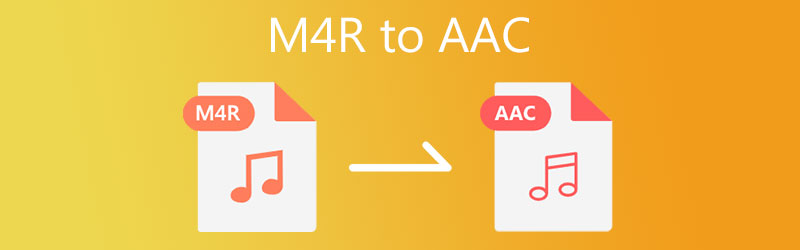
- Parte 1. O que são M4R e AAC
- Parte 2. Como converter M4R para AAC rapidamente
- Parte 3. Perguntas frequentes de M4R para AAC
Parte 1. O que são M4R e AAC
O que é um arquivo M4R?
M4R é um dos formatos desenvolvidos pela Apple para distinguir as músicas da Apple de toques exclusivos para dispositivos Apple. Normalmente, você pode comprar arquivos M4R no iTunes e só podem ser reproduzidos usando o iTunes e é uma extensão de arquivo proprietária para dispositivos Apple, especificamente iPhone. A duração máxima de um toque do iPhone é de 40 segundos.
O que é um arquivo AAC?
AAC é a abreviatura de Advanced Audio Coding. Ele foi criado como o sucessor do formato MP3 e representava uma ameaça significativa ao MP3. Além disso, o M4R usa AAC como seu esquema de compressão de áudio padrão. Conseqüentemente, a qualidade do áudio é de melhor qualidade ao mesmo tempo em que consegue produzir um tamanho de arquivo portátil.
Abaixo estão as instruções sobre como converter M4R para AAC de forma rápida e fácil.
Parte 2. Como converter M4R para AAC rapidamente
1. Vidmore Video Converter
De longe, Vidmore Video Converter está entre os melhores programas para converter M4R em AAC de forma eficaz. A ferramenta é prática e você poderá executá-la rapidamente. Mesmo usuários sem experiência anterior podem manobrá-lo. Existem mais de 200 formatos que ele suporta, incluindo dispositivos como Apple, Samsung, Google, Sony, etc. Além disso, ele também vem com um editor de perfil que permite ajustar parâmetros como canal, taxa de bits e amostra avaliar. Além disso, você pode tirar proveito de seu poderoso editor, editor de metadados de mídia, compressor de vídeo e muito mais. Para obter um guia prático simples para converter M4R em AAC, você pode consultar a etapa abaixo.
- Faça ajustes nos canais, taxa de bits, taxa de amostragem no perfil de áudio.
- Suporta AAC, FLAC, RA, OGG, WAV, WMA e mais formatos de áudio que você pode usar em vários dispositivos.
- Editor de áudio simples que permite cortar, cortar, dividir e mesclar arquivos de áudio.
- Suporta dispositivos portáteis como iPhone, LG, Xiaomi, Sony, HTC, etc.
- Editar informações de metadados de mídia.

Etapa 1. Instale o conversor M4R para AAC
Em primeiro lugar, pegue a versão mais recente da ferramenta clicando em qualquer um dos Download grátis botões acima. Assim que tiver o aplicativo, instale-o em seu computador.
Etapa 2. Carregar o arquivo M4R
Depois disso, clique no Mais botão de sinal para carregar seu arquivo M4R de destino. Você também pode pressionar o Barra de espaço no teclado do computador para abrir uma pasta de arquivos. Procure o arquivo de áudio que deseja converter e, em seguida, adicione-o ao programa.
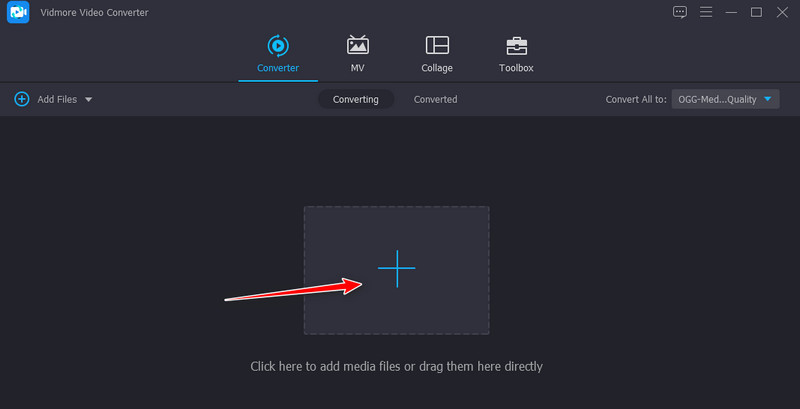
Etapa 3. Escolha AAC como o formato de saída
Assim que o arquivo for carregado, selecione o Perfil menu para desdobrar e ver todas as opções de formato disponíveis. Abra o Áudio guia e selecione AAC no menu do lado esquerdo. Em seguida, escolha um perfil de áudio de acordo com suas necessidades ou preferências.
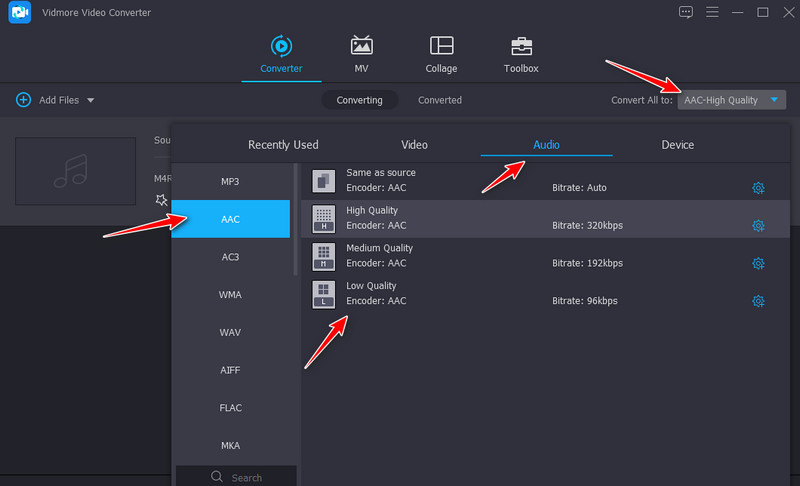
Etapa 4. Converter M4R em AAC
Finalmente, clique no Converter tudo botão para iniciar a conversão de M4R para codec de áudio AAC. Quando a conversão terminar, você pode verificar a reprodução do arquivo de saída do Convertido aba.
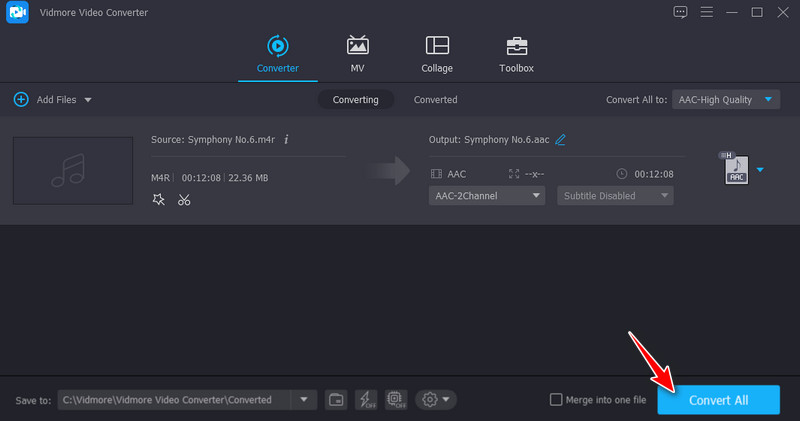
2. iTunes
Você também pode converter M4R em AAC se o tiver instalado em seu computador. Além disso, você pode converter seus arquivos de áudio entre vários formatos de áudio, como Apple Lossless, WAV, MP3 e AIFF. Além disso, você pode escolher entre as configurações de áudio, incluindo Alta qualidade, iTunes Plus e Podcast falado. Além disso, você pode personalizar a qualidade de acordo com suas necessidades e ajustar a taxa de bits estéreo, os canais e a taxa de amostragem. A seguir estão as etapas que você precisa seguir para aprender como converter M4R em AAC.
Passo 1. Abra o iTunes e clique no Editar opção, em seguida, selecione Preferências.
Passo 2. De Preferências Gerais caixa de diálogo, clique no Configurações de Importação opção. Em seguida, outra caixa de diálogo será iniciada.
Etapa 3. Agora desça o Importar usando e escolher Codificador AAC. Clique no Está bem botão para salvar as configurações.
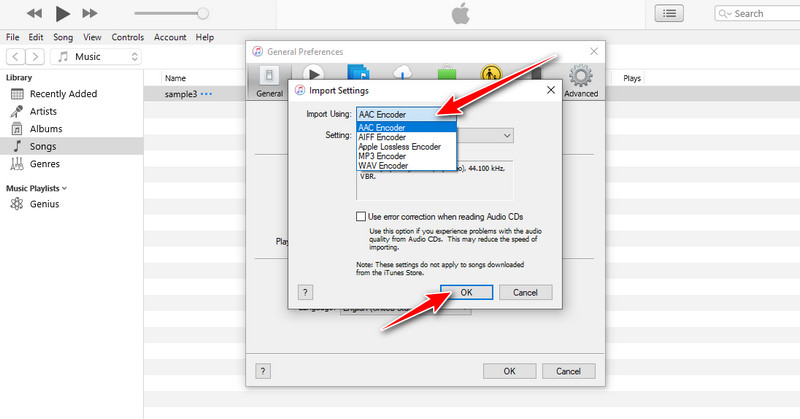
Passo 4. Encontre o arquivo M4R que deseja converter e importe-o para a biblioteca do iTunes. Abra o Arquivo menu e passe o mouse até o Converter opção. Finalmente, escolha o Criar versão AAC opção. Ele deve iniciar a conversão dos arquivos e, em seguida, excluir a versão anterior do arquivo de áudio.
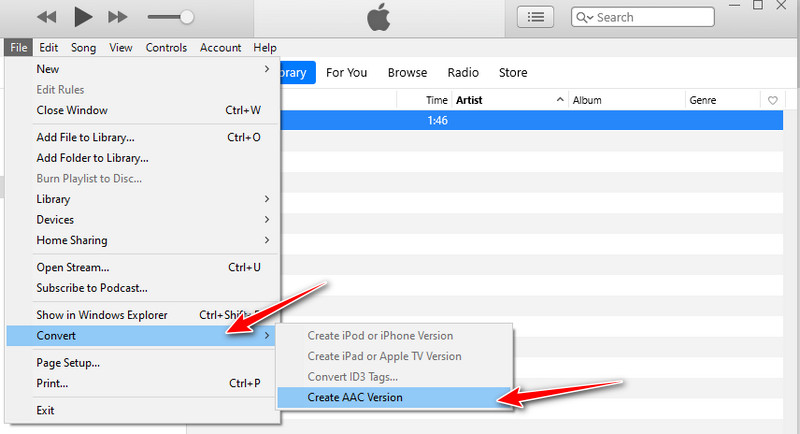
3. ClipConverter
ClipConverter é outra boa alternativa que pode ajudá-lo a converter M4R em AAC. Primeiramente, ele é projetado para baixar vídeos de sites de compartilhamento de vídeo para formatos de vídeo como MP4, AAC e 3GP. Além disso, você também pode adicionar arquivos locais do seu computador e convertê-los para outro formato. No entanto, isso geralmente vem com anúncios, pois é gratuito. Para usá-lo, consulte as etapas simplificadas abaixo.
Passo 1. Visite esta ferramenta de site em seu navegador. Debaixo de URL de mídia para download, cole o URL do arquivo de áudio que deseja converter.
Passo 2. Agora clique Continuar debaixo de Formato de conversão e escolha o AAC formato.
Etapa 3. Para inicializar o processo de conversão, clique no Começar botão na parte inferior da página. Assim que a conversão terminar, você chegará à página onde poderá fazer o download do arquivo de saída.
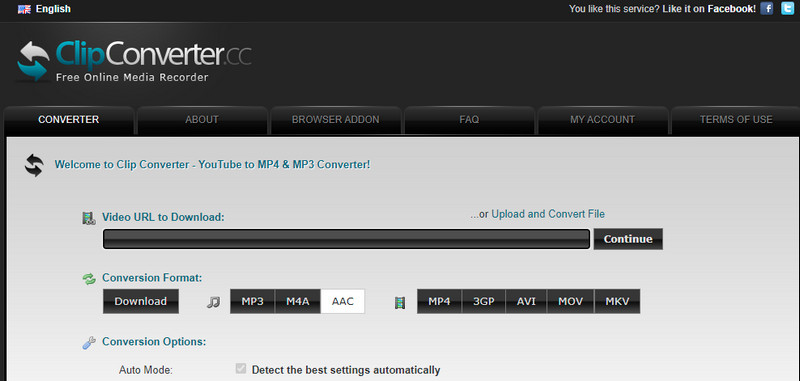
Parte 3. Perguntas frequentes de M4R para AAC
Como você toca os toques do iPhone no Windows 10?
Os toques do iPhone geralmente têm uma extensão de arquivo M4R. Esse formato também é conhecido como arquivo de toque do iTunes. Você pode reproduzir este tipo de arquivo no Windows 10 instalando o iTunes em seu PC com Windows 10.
Como adicionar M4R ao iPhone 12?
Se você deseja transferir seus arquivos M4R para o seu iPhone 12, tudo que você precisa é o iTunes. Conecte seu iPhone ao computador usando um cabo fornecido de fábrica. No iTunes, vá para Tons> Sincronizar tons> Aplicar.
A conversão de AAC em MP3 perde qualidade?
Ambos os formatos apresentam perdas, mas o AAC oferece melhor qualidade de som do que o MP3 com a mesma taxa de bits. De um modo geral, converter arquivos AAC em MP3 sem perda de qualidade pode ser impossível. Para isso, você pode usar o Vidmore para alterar AAC para MP3 com qualidade sem perdas.
Conclusão
Ao todo, esta postagem compartilha três maneiras de converter M4R para AAC. Você pode realizar esse trabalho usando ferramentas de desktop ou programas online. Tecnicamente, perder qualidade ao converter arquivos de mídia é inevitável. Para converter arquivos de áudio sem perda de qualidade, você pode contar com o Vidmore Video Converter.


